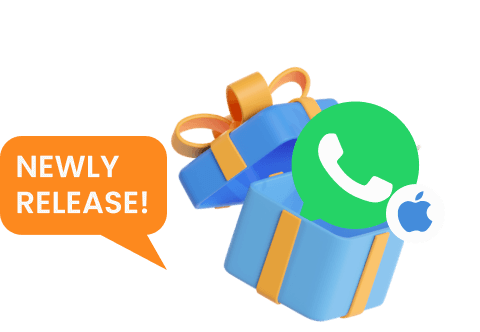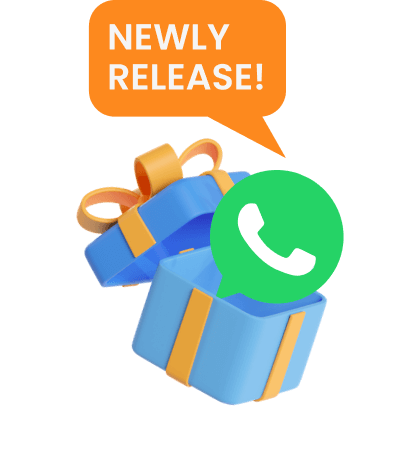دعم ClevGuard: مراقبة الأجهزة بإذن من الآخرين
مع تحديثات نظام iOS، أصبحت طرق تزييف موقع GPS على iPhone الأحدث والأكثر فعالية هي بحث شائع. يرغب البعض في استكشاف المزيد من الأماكن في ألعاب مبنية على الموقع مثل Pokémon GO، بينما يرغب آخرون في مشاركة مواقع جذابة في تطبيقات التعارف. وهناك من يرغب في إخفاء موقعهم على "Find My iPhone".
بغض النظر عن احتياجاتك، قد تفضل تجنب عملية الجيلبريك لهاتفك. في هذا المقال، سنعرض خمس طرق فعّالة لتعديل وتزييف الموقع على iPhone مجانًا، تدعم أحدث إصدارات iOS 17. لنلقِ نظرة على هذه الطرق.
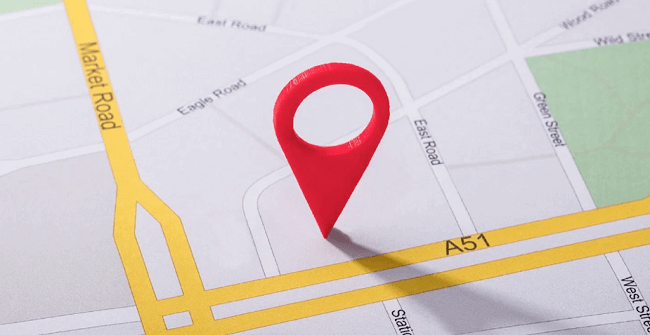
هل يمكنني تعديل موقع iPhone؟
بالتأكيد، في الوقت الحالي، هناك العديد من الطرق لتغيير موقعك على iPhone. إذا كنت لا ترغب في عمل جيلبريك للنظام، هناك العديد من الخيارات المتاحة في السوق. يمكنك اختيار تثبيت بعض معدلات المواقع على الكمبيوتر أو الهاتف لتغيير موقعك. بعض هذه التطبيقات مجانية، وسأقوم بشرحها لك فيما يلي حتى تتمكن من اختيار الطريقة التي تناسبك.
أسباب شائعة لرغبة الأشخاص في تعديل موقع iPhone
- حماية الخصوصية: عند استخدام تطبيقات مثل "Find My"، Life360 أو Google Maps، يمكن لأفراد الأسرة والأصدقاء رؤية موقعك حتى إذا كان هاتفك مغلقًا أو في وضع الطيران. يمكن استخدام معدلات المواقع لتجنب التعقب.
- الوصول إلى محتوى مقيد: مثل الموسيقى أو الفيديوهات أو الألعاب من دول أو مناطق أخرى.
- متطلبات الألعاب: بالنسبة لبعض الألعاب التي تعتمد على المواقع مثل Pokémon GO أو Monster Hunter Now، يجب عليك الخروج لاستكشاف المنطقة لتقدم في اللعبة. إذا لم تكن لديك الوقت للخروج، فإن أفضل طريقة هي تعديل موقع هاتفك.
- التطبيقات الاجتماعية: بعض الأشخاص يرغبون في مشاركة مواقع مضحكة أو مقالب على منصات مثل LINE، Snapchat أو WhatsApp مع أصدقائهم.
الطريقة الأولى: استخدام معدل موقع iPhone - ClevGuard ClevGo [يدعم iOS 17]
قمنا بتجربة عدة معدلات للمواقع على iPhone، واستنتجنا أن أفضل حل هو ClevGuard ClevGo. باستخدام هذه الأداة، يصبح تغيير موقع GPS على iPhone سهلاً للغاية. كل ما عليك فعله هو توصيل iPhone بجهاز الكمبيوتر الخاص بك ويمكنك بسهولة تحويل GPS بنقرة واحدة.

ClevGo: أفضل معدل موقع لـ iPhone
- تحريك موقعك بسهولة إلى أي مكان في العالم على الفور.
- محاكاة حركة GPS مع إمكانية تخصيص السرعة.
- دعم وضع اليوستيك للتحكم الحر في اتجاه الحركة.
- متوافق مع جميع التطبيقات التي تعتمد على الموقع مثل Snapchat، Find My iPhone، Pokémon GO، وغيرها.
- يدعم أجهزة iOS و Android (بما في ذلك iPhone/iPod/iPad).
- جميع المستخدمين يحصلون على فترة تجربة مجانية.
فيما يلي خطوات استخدام ClevGo لتعديل موقع iPhone بشكل محدد:
الخطوة الأولى - قم بتنزيل ClevGuard ClevGo على جهاز الكمبيوتر الخاص بك (PC) أو Mac الخاص بك. انقر على "بدء"، واتبع التعليمات لربط iPhone الخاص بك عبر WiFi أو كابل USB بسطح المكتب.

الخطوة الثانية - الآن، سترى خريطة تحميل موقعك الحالي. لتعديل موقع iPhone على الفور، اختر "وضع الموقع".
ثم، اكتب أي عنوان أو إحداثيات GPS في شريط البحث. يمكنك أيضًا اختيار موقع مباشرة على الخريطة. انقر على "تحريك" لتغيير موقعك.

الخطوة الثالثة - الآن، ستلاحظ أنك قمت بنجاح بتزييف موقع iPhone الخاص بك. يمكنك فتح تطبيق الخرائط على هاتفك للتحقق من الموقع الجديد الخاص بك. سيتم استخدام هذا الموقع الجديد في جميع تطبيقاتك التي تعتمد على الموقع.

إذا كنت ترغب في تعديل GPS لـ Pokémon GO أو المشاركة في الوقت الحقيقي (مثل Snapchat و WhatsApp و "العثور على iPhone"، على سبيل المثال)، يرجى التبديل إلى وضع القفز الفوري، أو وضع النقاط المتعددة، أو وضع نقطتين.
انقر على الزر أدناه لبدء الاختبار المجاني على الفور، وتعديل موقع iPhone بلمسة زر إلى أي مكان في العالم~
الطريقة الثانية: استخدام أدوات الـ VPN
تعتبر شبكة الـ VPN (الشبكة الافتراضية الخاصة) أداة تساعدك على تغيير عنوان IP وموقعك الجغرافي. يمكنك استخدام VPN لتعديل GPS على iPhone بدون الحاجة إلى استخدام الكمبيوتر. يقوم الـ VPN بتغيير عنوان IP الخاص بك ليظهر كأنه قادم من دولة أو منطقة أخرى، مما يسمح لك بالوصول إلى محتوى قد لا يكون متاحًا في بلدك. فيما يلي خطوات استخدام الـ VPN:
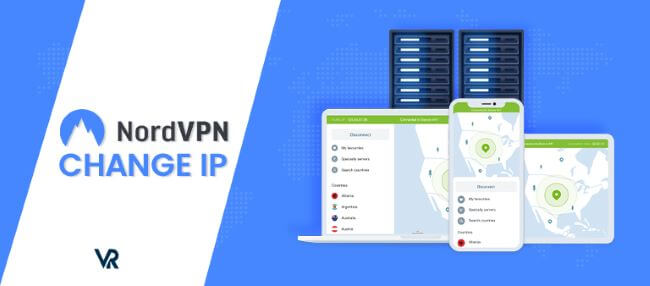
- الخطوة 1: قم بتنزيل وتثبيت تطبيق VPN على iPhone الخاص بك، مثل NordVPN أو ExpressVPN.
- الخطوة 2: افتح تطبيق VPN واختر موقع خادم ترغب في الاتصال به. عادةً ما يمكنك اختيار خادم يقع في دولة أو منطقة أخرى.
- الخطوة 3: انقر على زر الاتصال للاتصال بالخادم المختار. سيتم تعديل عنوان IP الخاص بك ومعلومات الموقع الجغرافي لتظهر أنك متصل بموقع الخادم المحدد.
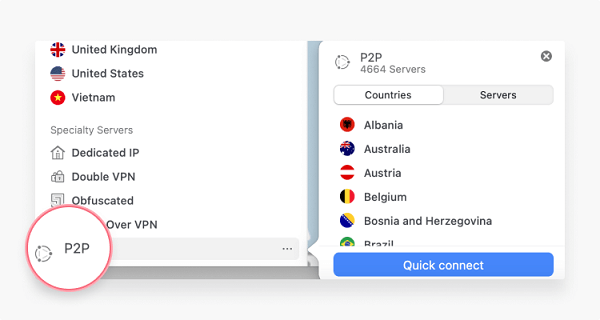
استخدام VPN لتعديل موقع iPhone له العديد من المزايا، حيث أنه نسبيًا بسيط ومريح. ومع ذلك، نظرًا لأن خدمات VPN قد تتطلب دفع رسوم أو لديها قيود سرعة معينة، يجب عليك اختيار أداة VPN مناسبة حسب احتياجاتك الخاصة.
- توفير اتصال VPN آمن لحماية خصوصيتك الشخصية.
- توفير عدة خوادم VPN لتتمكن من تغيير عنوان IP بسهولة.
- توفير اتصال شبكة سريع لتجربة تصفح جيدة.
المزايا
- يتطلب الدفع للاستخدام، ولا يوفر إصدارًا مجانيًا.
- قد تواجه مشاكل في السرعة في بعض المناطق.
- لا يمكن لـ VPN محاكاة الحركة، فهو يساعد فقط في تغيير موقع iPhone دون التمثيل الحركي.
العيوب
الطريقة الثالثة: استخدام iTools لتغيير موقع GPS على iPhone [يدعم iOS 15 فقط]
يمكنك أيضًا استخدام أداة iTools لتعديل موقع iPhone. iTools هي حزمة أدوات تتضمن العديد من الوظائف، من بينها وظيفة تعديل موقع iPhone بدون الحاجة لعملية الجيلبريك.
ومع ذلك، ستحتاج إلى شراء حزمة الأدوات بأكملها لاستخدام ميزة تعديل الموقع في iOS. هذا قد يكون مكلفًا بعض الشيء. يمكنك تجربة التطبيق مجانًا على الكمبيوتر أولاً قبل الشراء.
- الخطوة 1: بمجرد أن تقوم بتوصيل هاتفك، ستفتح التطبيق صفحة تعرض جميع الوظائف.
- الخطوة 2: اختر "الموقع الوهمي" وانتظر تحميل الخريطة.
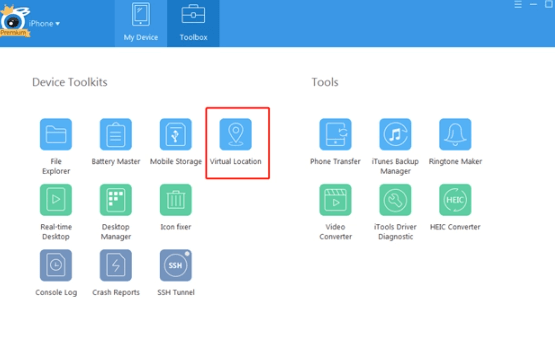
هذه بعض المشاكل التي بدأ بعض المستخدمين في مواجهتها. وجد كثيرون أن الخريطة لا تحمل. لحل هذا الخطأ، يُوصى باستخدام iTools بالتبديل من Google Maps إلى Mapbox.
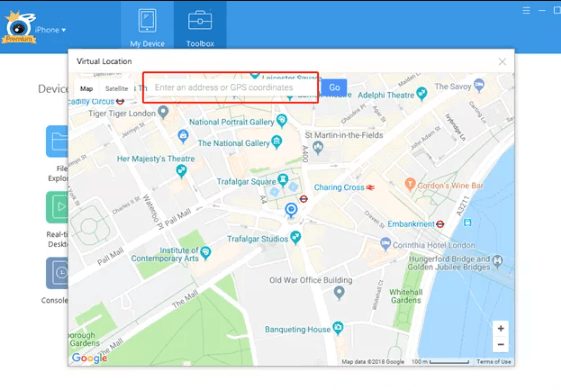
- واجهة بسيطة ومباشرة.
- يدعم معظم أجهزة iOS.
المزايا
- لا يتوفر وضع عصا التحكم للـ GPS، لا يمكن محاكاة حركة GPS.
- يجب شراء حزمة الأدوات بأكملها لاستخدام أي وظيفة فردية.
- يتعرض المستخدمون لمشكلات متكررة في الانغماس/التقرير عن الأعطال عند دخول وضع المطور.
- يستهلك الكثير من مساحة التخزين، مما يمكن أن يؤدي إلى بطء في حزم الـ 300 ميجابايت.
العيوب
الطريقة الرابعة: استخدام Xcode
Xcode هو بيئة تطوير متكاملة (IDE) لتطوير التطبيقات، ويمكن استخدامه أيضًا لتعديل معلومات موقع iPhone. إليك كيفية استخدام Xcode لتعديل موقع iPhone:
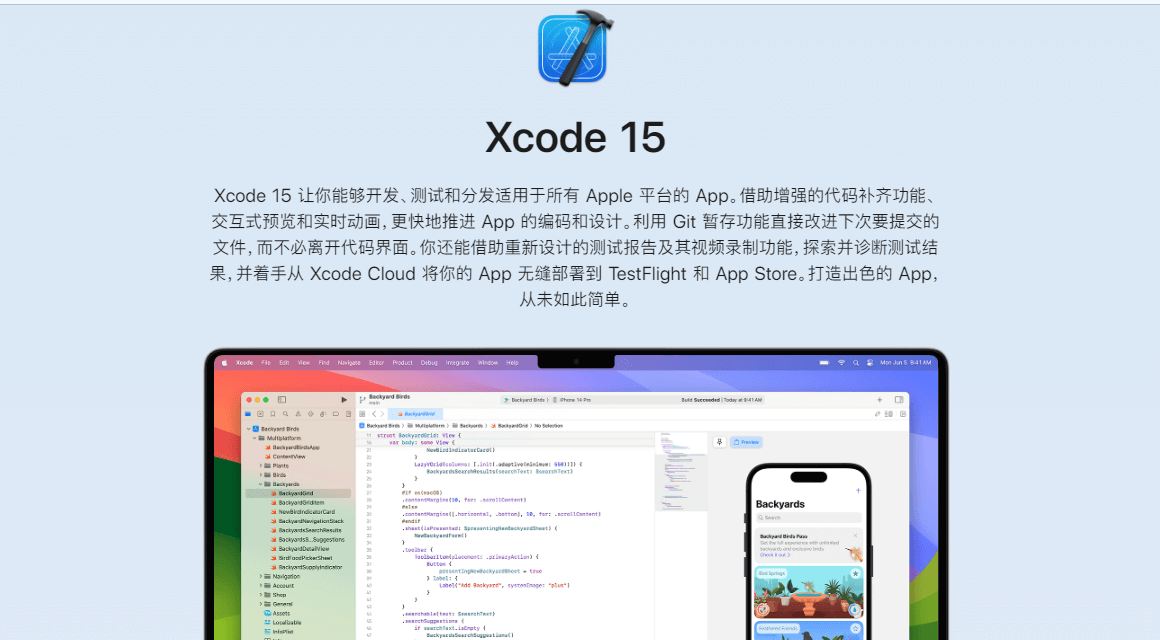
- الخطوة 1: قم بتنزيل وتثبيت Xcode على جهازك الكمبيوتر. يمكنك العثور عليه في Mac App Store.
- الخطوة 2: استخدم كابل USB لربط iPhone الخاص بك بالكمبيوتر، ثم افتح Xcode.
- الخطوة 3: قم بإعداد فريق التطوير وإنشاء اتصال بين iPhone والكمبيوتر. ثم ادخل الهاتف إلى وضع فتح الإصدار في خيارات البناء. بعد ذلك، اضغط على "التصحيح" -> "السماح بمحاكاة الموقع" -> حدد الموقع المطلوب.
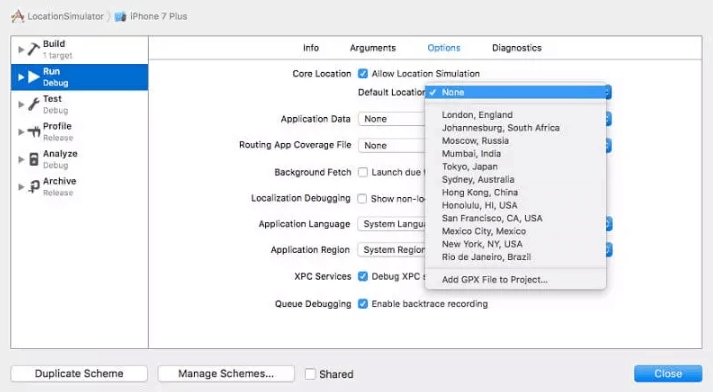
- مجاني تمامًا.
- طريقة رسمية وآمنة وموثوق بها.
المزايا
- تحتاج إلى حساب مطور.
- يجب عليك عمل جيلبريك لجهاز iPhone الخاص بك.
- تحتاج إلى بعض المعرفة التقنية وتستهلك وقتًا طويلاً.
العيوب
الطريقة الخامسة: استخدام iSpoofer
iSpoofer هو أداة تعديل موقع iPhone مصممة خصيصًا لأجهزة iOS، وتساعد المستخدمين على تعديل موقع GPS الخاص بأجهزتهم لجعل التطبيقات تعتقد أنهم في مواقع مختلفة. هذا مفيد للمستخدمين الذين يرغبون في الحصول على ميزة في الألعاب، أو حماية الخصوصية، أو الوصول إلى محتوى محدود بنطاق جغرافي معين.
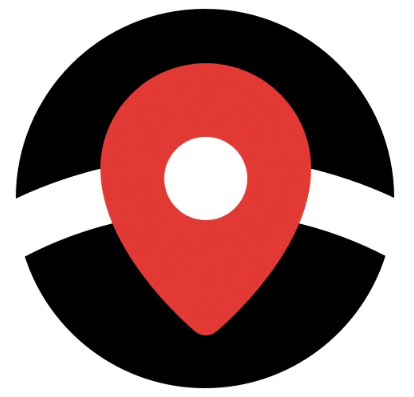
iSpoofer هو تطبيق كمبيوتر، وفيما يلي خطوات استخدام iSpoofer لتعديل موقع iPhone:
- الخطوة 1: قم بتنزيل وتثبيت iSpoofer على جهاز كمبيوتر يعمل بنظام Windows أو macOS.
- الخطوة 2: قم بتشغيل iSpoofer وقم بتوصيل iPhone الخاص بك بالكمبيوتر باستخدام كابل USB.
- الخطوة 3: حدد الموقع الذي ترغب في تعديله على الخريطة، ثم انقر على زر "Move" لتعديل موقع iPhone الخاص بك.
- واجهة iSpoofer بسيطة ومباشرة، والتعامل معها سهل للمستخدمين لتعديل موقعهم بسهولة.
- بالإضافة إلى وظيفة تعديل موقع iPhone عبر GPS، يقدم iSpoofer أيضًا ميزات أخرى مثل الغش في الألعاب، ووضع الطيران، ومحاكاة عصا التحكم.
المزايا
- قدرة iSpoofer على حماية البيانات ليست عالية، وقد يؤدي استخدامه إلى حظر حسابات Pokémon GO للمستخدمين بانتظام.
- السعر غير مجدي.
العيوب
الخلاصة
يقدم هذا المقال خمس طرق لتعديل موقع iPhone عبر GPS، ويبين أن تعديل موقع iPhone ليس بالأمر الصعب. بالطبع، تكون بعض الطرق أكثر تعقيدًا من غيرها.
ClevGo هو أبسط وأكثر فعالية بين هذه الطرق، ويمكن اعتباره أفضل برنامج لتعديل موقع iPhone.
بالطبع، لكل طريقتها مزاياها وعيوبها، ويمكنك اختيار الطريقة المناسبة بناءً على احتياجاتك الشخصية ومستوى مهارتك التقنية. سواء كنت ترغب في التمتع بمزيد من الراحة في الألعاب أو حماية خصوصيتك، فإن هذه الطرق ستساعدك في تحقيق أهدافك.
قم بتجربة نسخة ClevGo المجانية الآن. حمّل الآن لتعديل موقع iPhone عبر GPS!